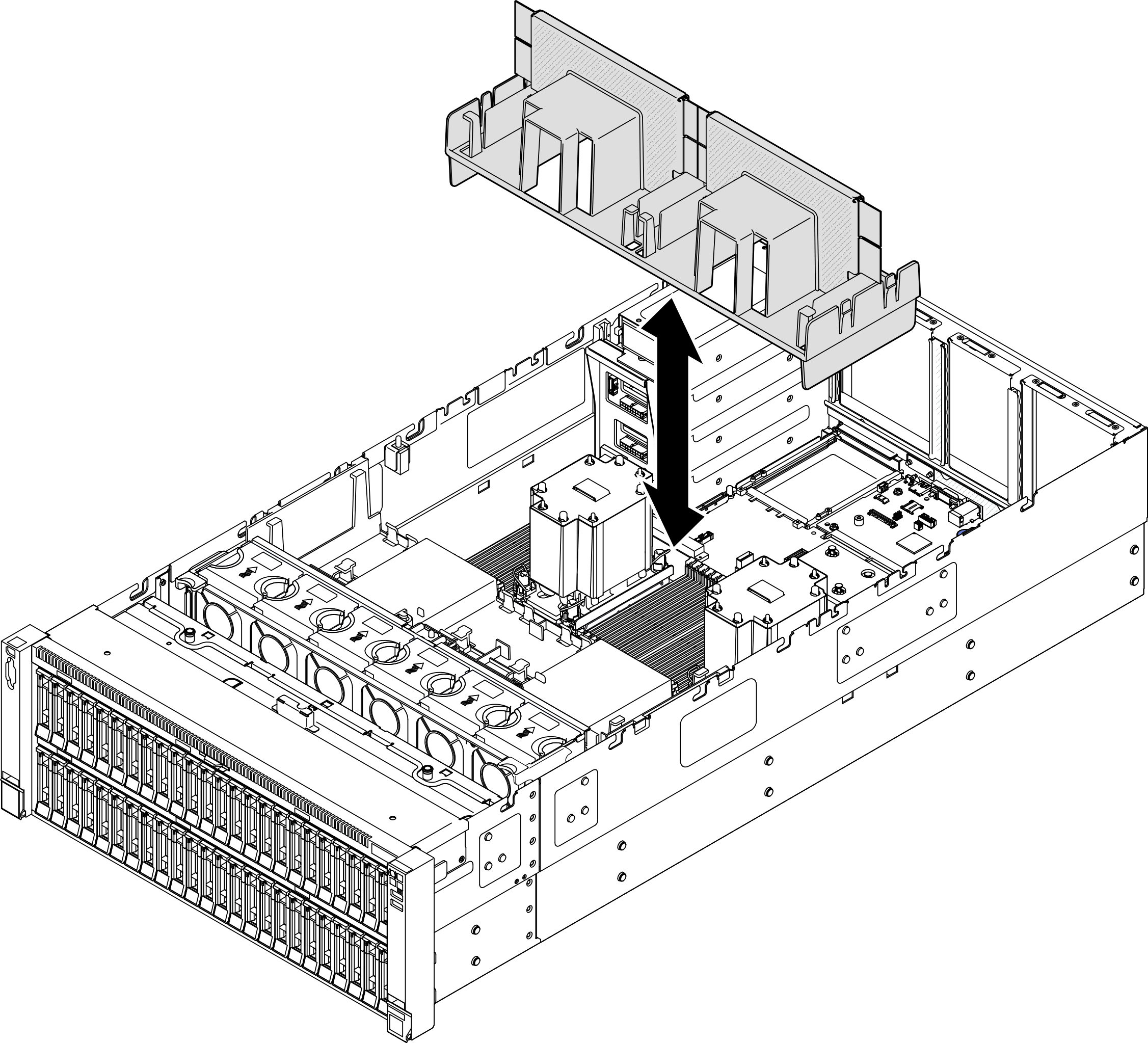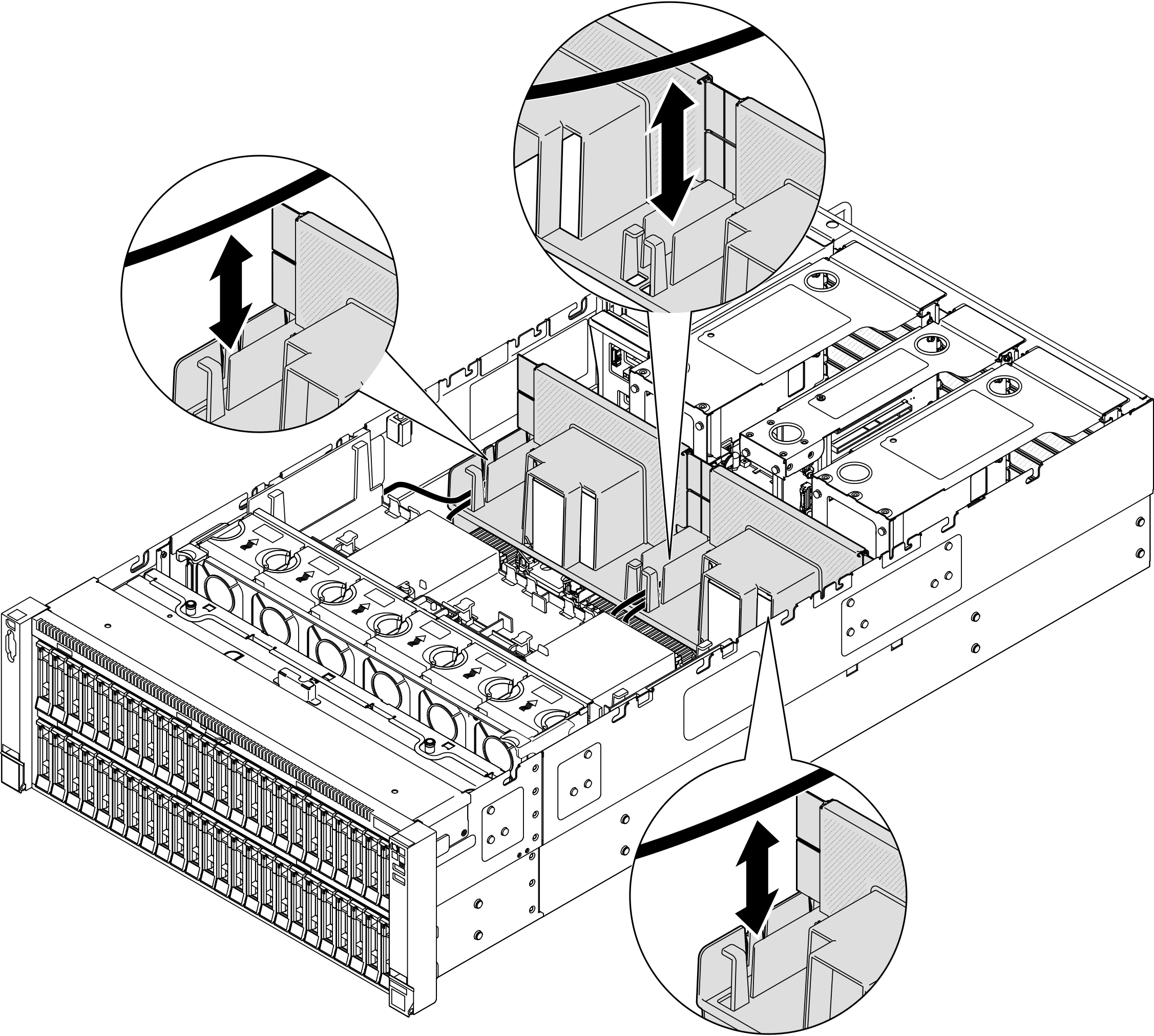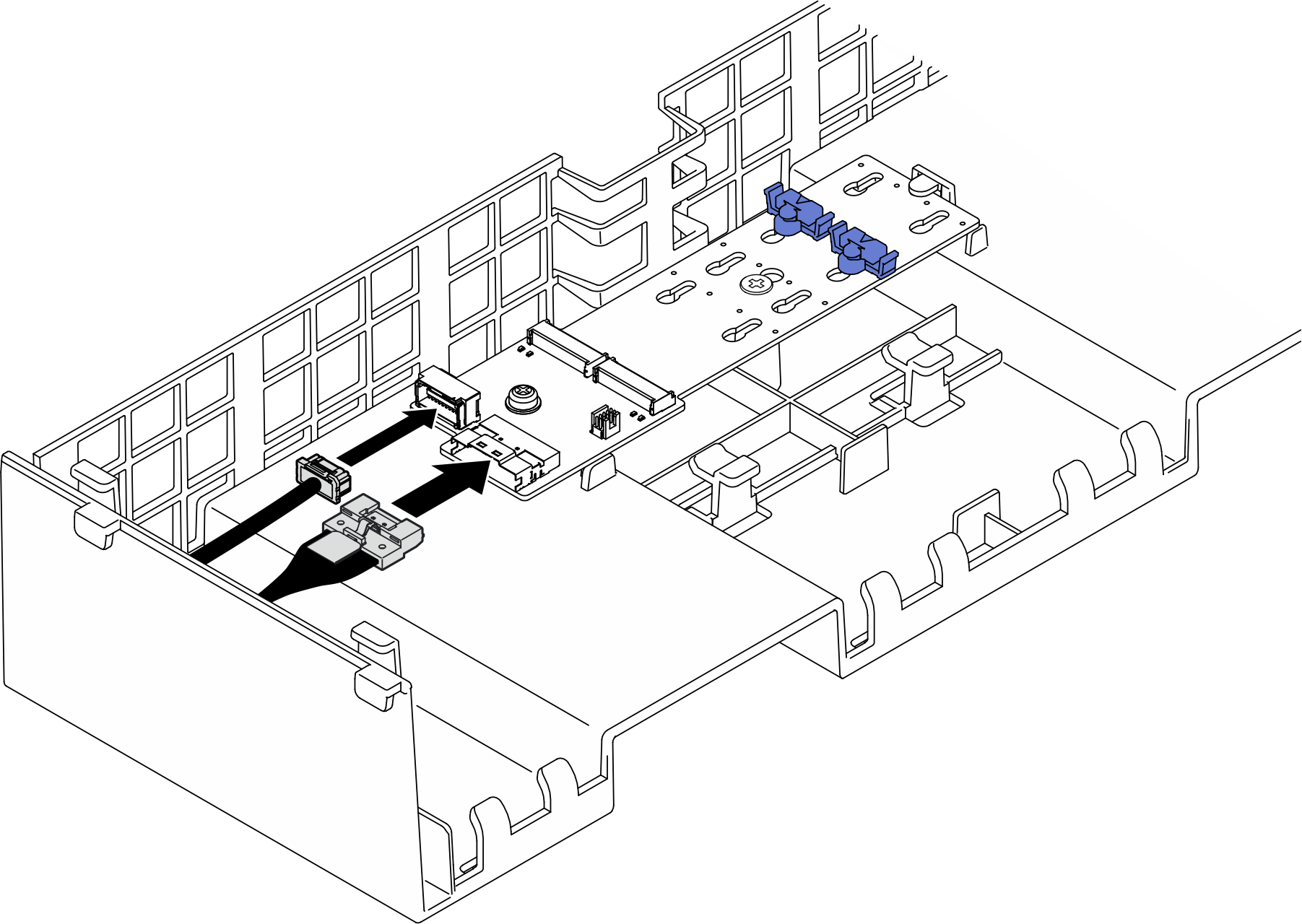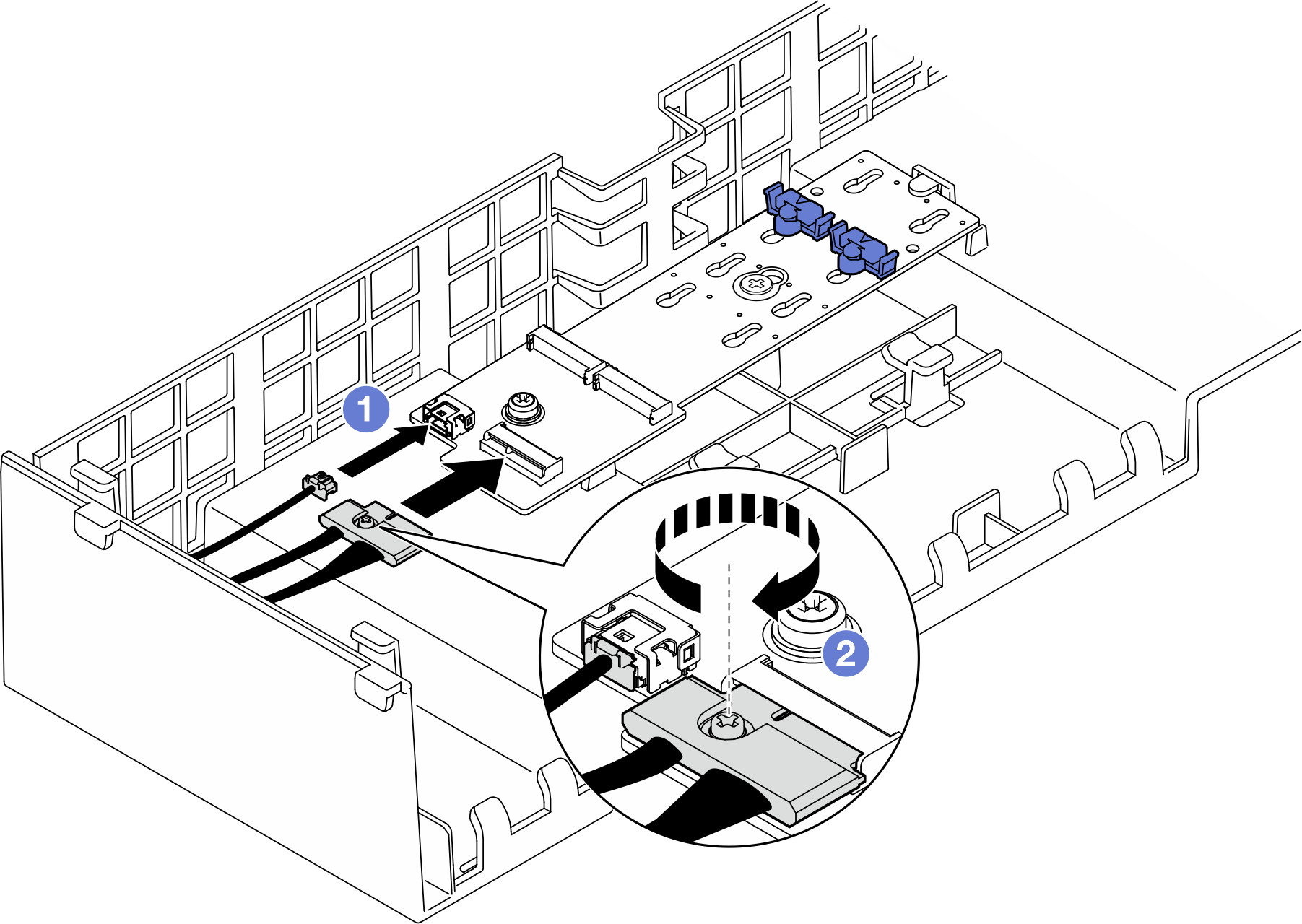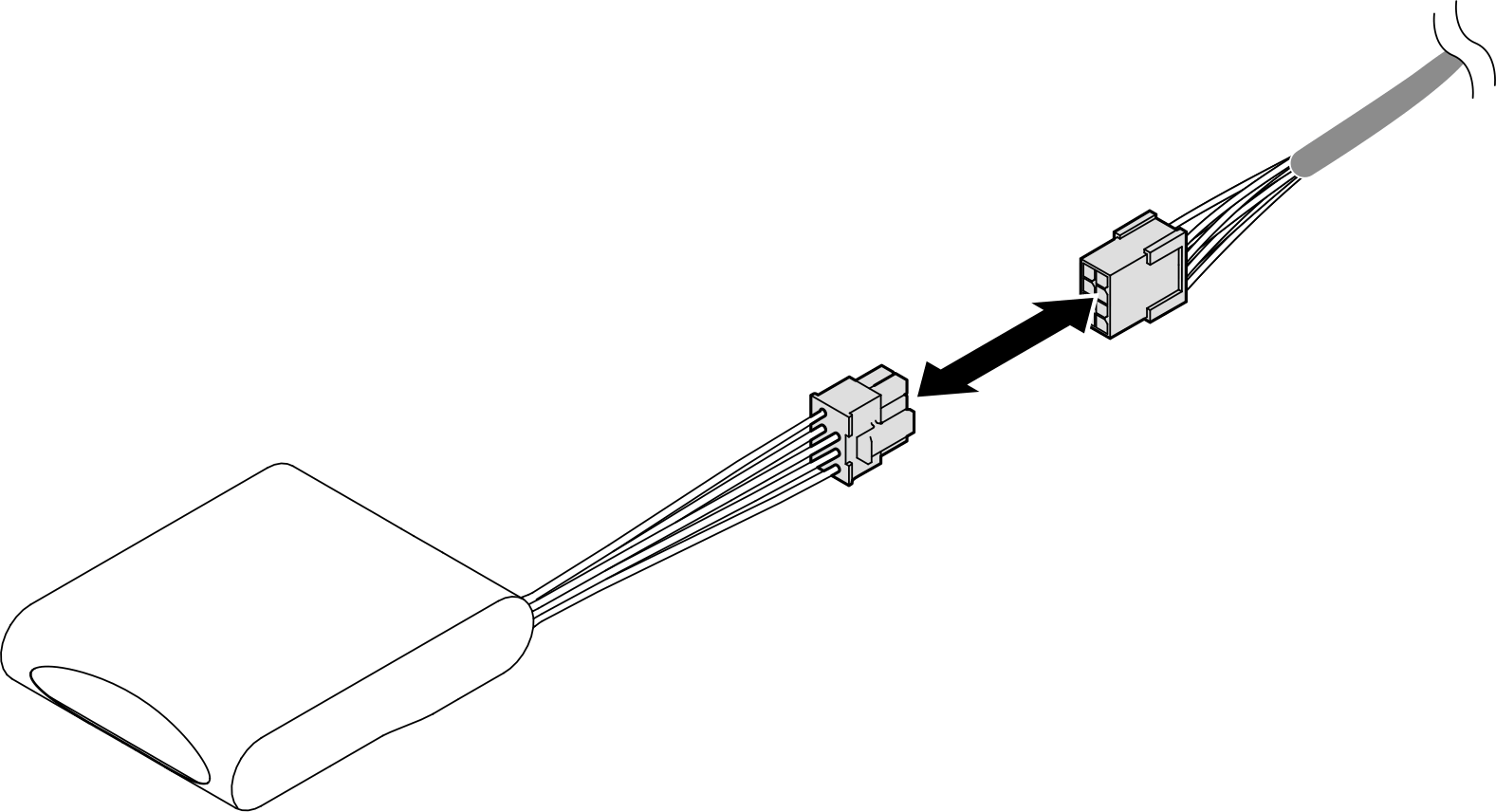Hintere Luftführung installieren
Führen Sie die Anweisungen in diesem Abschnitt aus, um die hintere Luftführung zu installieren.
Zu dieser Aufgabe
Lesen Sie Installationsrichtlinien und Sicherheitsprüfungscheckliste, um sicherzustellen, dass Sie sicher arbeiten.
Schalten Sie den Server und die Peripheriegeräte aus und trennen Sie alle Netzkabel und externen Kabel. Siehe Server ausschalten.
Wenn der Server in einem Rack installiert ist, schieben Sie ihn aus den Laufschienen des Racks heraus, um Zugriff zu den oberen Abdeckungen zu erhalten, oder entfernen Sie den Server aus dem Rack. Siehe Server von den Schienen entfernen.
Wenn Sie beabsichtigen, Speichermodule am Server zu installieren, müssen Sie zunächst die Luftführung vom Server entfernen.
Bringen Sie vor dem Einschalten des Servers die vordere und hintere Luftführung wieder an, um eine ordnungsgemäße Kühlung und Luftzirkulation sicherzustellen. Wenn der Server ohne die Luftführung betrieben wird, können die Komponenten des Servers beschädigt werden.
Vorgehensweise
Nach dieser Aufgabe
Installieren Sie alle PCIe-Adapter wieder. Siehe PCIe-Adapterkarte installieren.
Installieren Sie die Querstrebe wieder. Siehe Querstrebe installieren.
Bringen Sie die hintere obere Abdeckung wieder an. Siehe Hintere obere Abdeckung installieren.
Bringen Sie die vordere obere Abdeckung wieder an. Siehe Vordere obere Abdeckung installieren.
Schließen Sie den Austausch der Komponenten ab. Informationen dazu finden Sie im Abschnitt Austausch von Komponenten abschließen.
Demo-Video